Как удалить программную лицензию в 1С 8.3?
Данные > Статьи и инструкции > Администрирование
Иногда случаются такие случаи, когда нужно удалить программные лицензии с конкретного компьютера/сервера. Для этого достаточно удалить сам файл лицензии. Программная лицензия представляет собой файл с расширением *.lic (лучше использовать шаблон поиска 2*.lic). Запустив поиск по всему компьютеру с шаблоном 2*.lic. Вы получите список всех зарегистрированных лицензий 1С 8.3 (например: 20200710870993.lic). Эти файлы и нужно удалить. Они могут располагаться в следующих каталогах:
C:\ProgramData\1C\licenses
C:\Documents and Settings\All Users\1C\1Cv8\conf
C:\Program Files\1сv8\8.3.XX.YYYY\bin\conf
%USERPROFILE%\Local Settings\Application Data\1C\1Cv8\Conf
%LOCALAPPDATA%\1C\1Cv8\Conf
%ALLUSERSPROFILE%\Local Settings\Application Data\1C\1Cv8\Conf
%ProgramData%\1C\1Cv8\Conf
Если используются программная лицензия на сервер 1С-64x и многопользовательские лицензии лучше также отредактировать файлы:
C:\Program Files (x86)\1сv8\8.3.XX.YYYY\bin\conf\conf.cfg
C:\Program Files\1сv8\8.3.XX.YYYY\bin\conf\conf.cfg
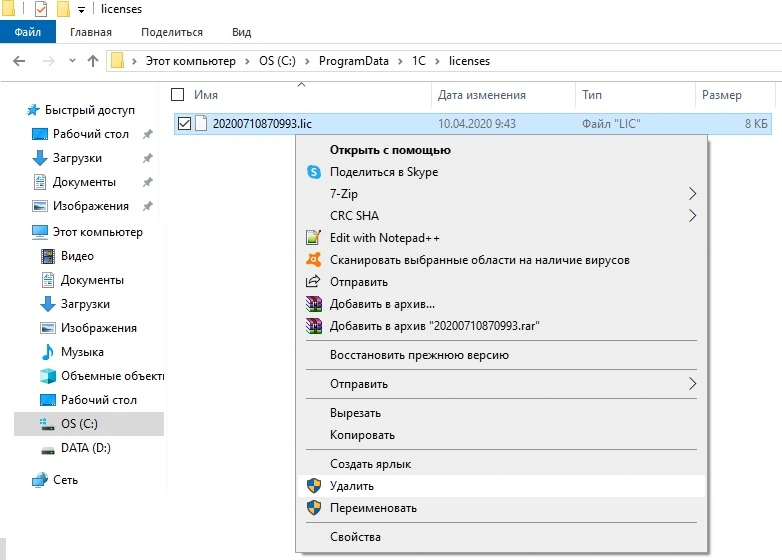
После удаления лицензий, при запуске 1С Предприятия 8.3 в любом режиме, Вы получите окно, свидетельствующее об отсутствии программных лицензий на данном компьютере.
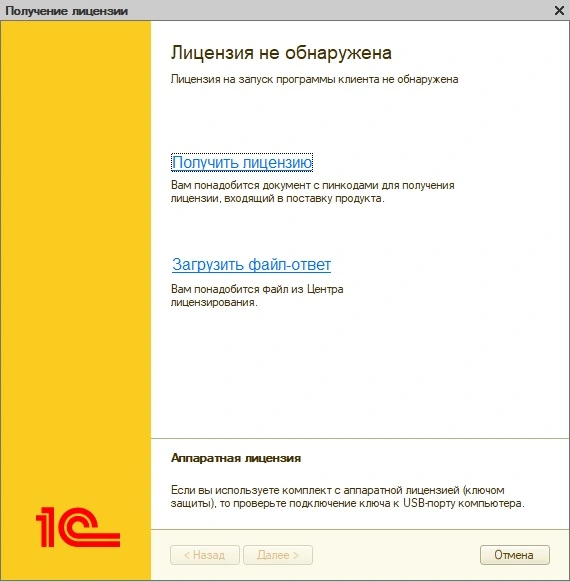
Практическое использование программных лицензий 1С 8.3 и 8.5
Что представляет собой программная лицензия? Это листок (физический или электронный), на котором нас интересуют два набора цифр.
- В самом верху крупно напечатан рег. номер – это десять цифр, являющихся уникальным идентификатором лицензии. Его будут спрашивать при всех обращениях в поддержку и к нему привязываются все перечисленные ниже коды. Пинкоды, напечатаны мельче в нижней части листка, напечатаны с избытком, например, на лицензии на 5 рабочих мест указано: пинкодов 8, из них 3 резервных. Каждый пинкод дает вам право на получение или восстановление лицензии.
- Получение лицензии подразумевает ее установку на новое рабочее место, здесь мы просто указываем пинкод и заполняем данные о пользователе. После активации лицензии пинкод будет помечен как активный. Остальные останутся свободными/резервными. До определенного момента никакой разницы между свободными и резервныи пинкодами нет, вы можете использовать любой пинкод с листа как для активации новой лицензии, так и для восстановления уже существующей.
- При восстановлении лицензии мы указываем старый пинкод и новый пинкод. После восстановления старый пинкод становится заблокированным. После того, как количество активных лицензий сравняется с количеством доступных по данной лицензии, то все остальные пинкоды станут резервными, т.е. использовать их можно только для восстановления уже существующих лицензий. Получить новую лицензию по такому номеру не получится.
Вот с этим моментом и связан ряд тонкостей. Разберем несколько случаев. Во всех случаях будем рассматривать набор лицензии на 5 рабочих мест: пинкодов 8, из них 3 резервных. Изначально мы установили лицензии на три рабочих места, потом на двух поменяли оборудование.
Возможные варианты:
- Администратор решил не заморачиваться и на новые ПК получил новые лицензии. Теперь у нас 5 активных лицензий, 1С не отслеживает статус лицензии онлайн/оффлайн. И далее новые лицензии мы уже активировать не сможем. Теперь нам доступен только один путь – восстановление. На новом ПК нам нужно будет указать пинкод от старого и те данные пользователя, которые были указаны при первом получении лицензии.
- Администратор не поленился и восстановил лицензии на новые ПК, теперь у нас два пинкода заблокировано, три активно, а из оставшихся трех – два свободные и один резервный. Да, несмотря на то что пинкодов осталось только три, два из них свободные. Кстати, самое время обратиться на линию лицензирования и получить еще два резервных пинкода.
👆А вот теперь подводные камни:
На тех ПК, где у нас лицензии с заблокированными пинкодами сами файлы программной лицензии никуда не делись и при запуске 1С они продолжат работать как ни в чем не бывало. Но 1С отслеживает общее количество активных лицензий и у вас может начаться случайный их «слет».
Т.е. сегодня лицензия не обнаружена у Иванова, завтра у Петрова, а Иванов снова нормально работает. И если не изучать лог поиска ключа, то искать причину можно очень долго и безуспешно. Также может помочь запрос на линию поддержки, они покажут вам какие пинкоды дублируются и на каких ПК это происходит, далее только останется найти ПК по имени.
✅ Поэтому, во избежание разных проблемных ситуаций удаляйте файлы программных лицензий с выводимых из эксплуатации ПК. А также ведите учет пинкодов и указанной при их активации информации о пользователе, которую, напоминаем, надо восстановить посимвольно. Все это, конечно, можно восстановить через линию поддержки, но это занимает время. Также, при активации лицензий, указываете доступную и активную почту, а не почту пользователя или директора/главбуха. Потому что иначе переписку с поддержкой вам придется вести через их ящик, либо предоставлять кучу дополнительной информации или довольствоваться тем, что информация на сторонний почтовый ящик будет ограничена.
✔ ВНИМАНИЕ! Перед любыми действиями с рабочей базой данных 1С - рекомендуется создать её резервную копию.
0
комментарии
_______________________________________________________________
Copyright©, «Программист 1С в г.Минске», 26.06.2020Перепечатка текста и фотографий разрешена при наличии прямой ссылки на источник
